在现代数据科学、机器学习和科研开发环境中,包管理与环境隔离变得越来越重要。Conda,作为一款强大、灵活且跨平台的命令行工具,正是为了解决这类问题而诞生的。
一、什么是 Conda?
Conda 是一个开源的包管理器和环境管理工具,可在 Windows、macOS 和 Linux 上运行。它能够安装、更新、卸载软件包,并帮助用户创建互不干扰的虚拟环境,从而实现对项目依赖的严格隔离和可复现性。
与仅支持 Python 的工具(如 pip 和 virtualenv)不同,Conda 支持管理任意语言的二进制软件包(如 Python、R、C/C++、Fortran 等),并且具备更强大的跨平台兼容能力。

二、Conda 的主要功能
1、环境管理
可以创建多个虚拟环境,每个环境拥有独立的包、依赖和配置,避免依赖冲突。
2、包管理
支持快速安装、升级、卸载 Python、R 及其他语言的包。
3、多渠道支持
支持从多个软件源(Channel)下载软件包,灵活性高。
4、跨平台兼容
Conda 支持 Windows、macOS、Linux,在不同操作系统上体验一致。
5、开箱即用
配合 Anaconda 发行版或 Miniconda,用户可快速上手。
三、安装 Conda
Conda 有多种安装方式,适用于不同需求的用户:
1、Anaconda 发行版
Anaconda 是一个完整的数据科学平台,内置了 Conda 和超过 1000 个常用数据科学与机器学习包,适合初学者及科研人员。
优点:包罗万象,开箱即用。
缺点:体积较大(>3GB)。
2、Miniconda
Miniconda 是 Anaconda 的轻量版,仅包含 Conda 本身和最小依赖,适合高级用户按需安装。
优点:体积小,灵活性高。
缺点:需要手动安装常用包。
官网:https://docs.conda.io/en/latest/miniconda.html
- Miniforge
Miniforge 是一个社区驱动的 Conda 安装器,默认使用开源社区渠道(如 conda-forge),不依赖 Anaconda 官方源,适用于不需要 Anaconda 商业授权的场景。
四、使用 Conda 的基本操作
1、启动 Conda
在安装 Conda 之后,可通过终端(Terminal)或命令提示符(Command Prompt)访问 Conda:
Windows:使用 Anaconda Prompt 或 Miniforge Prompt。
macOS/Linux:直接打开终端即可。
2、查看 Conda 版本
css
conda --version3、管理虚拟环境
(1)创建新环境
nginx
conda create -n myenv创建新环境的同时添加软件包:
nginx
conda create -n myenv python numpy pandas(2)激活环境
nginx
conda activate myenv(3)退出当前环境
nginx
conda deactivate(4)查看所有环境
nginx
conda info --envs输出示例:
cs
# conda environments:#base C:\ProgramData\anaconda3myenv * C:\Users\mediaTEA\.conda\envs\myenv4、安装与管理软件包
(1)安装包到当前环境
nginx
conda install matplotlib(2)安装包到指定环境
css
conda install --name myenv scipy(3)更新包
nginx
conda update numpy(4)卸载包
cs
conda remove pandas五、使用软件源(Channels)
默认情况下,Conda 使用预配置的软件源(如 Anaconda 或 conda-forge)。
1、指定安装渠道
cpp
conda install conda-forge::numpy2、修改默认源
可通过 .condarc 文件配置:
makefile
channels: - conda-forge - defaults提示:
查找更多包和渠道,请访问:https://anaconda.org
3、更新 Conda 本身
nginx
conda update conda提示:
若无写入权限,请以管理员身份运行终端。
建议定期更新 Conda,以获取最新功能与安全修复。
六、补充说明
1、Conda 与 pip 的区别
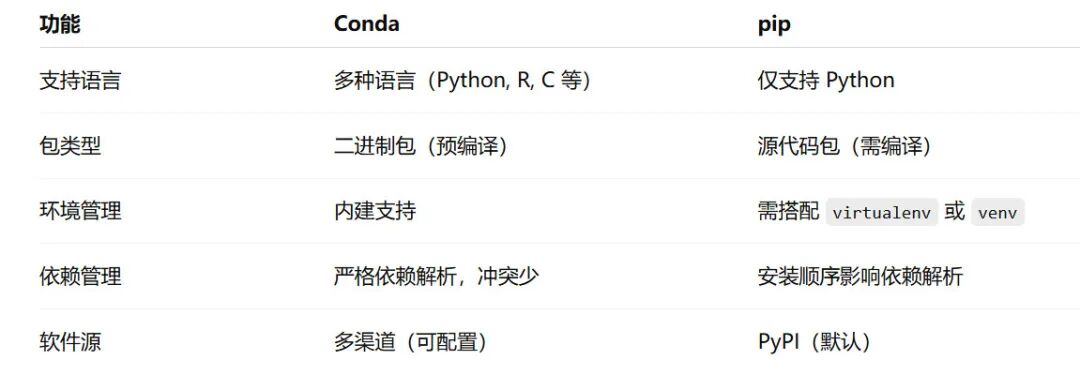
在实际项目中,Conda 与 pip 可结合使用,但推荐优先使用 Conda 安装 Conda 支持的软件包。
2、图形界面替代方案:Anaconda Navigator
如果不熟悉命令行操作,可使用 Anaconda Navigator,这是一个图形化桌面应用程序,支持:
(1)启动 Jupyter Notebook、PyCharm 等工具。
(2)管理环境与包。
(3)浏览与安装应用程序。
适合初学者和不熟悉终端操作的用户。
📘 小结
Conda 作为一个强大、稳定、跨平台的包管理和环境管理工具,已成为现代数据科学与科研开发的重要基础工具之一。无论您是刚入门的学生,还是经验丰富的开发者,掌握 Conda 都将大大提升您的工作效率和项目可维护性。
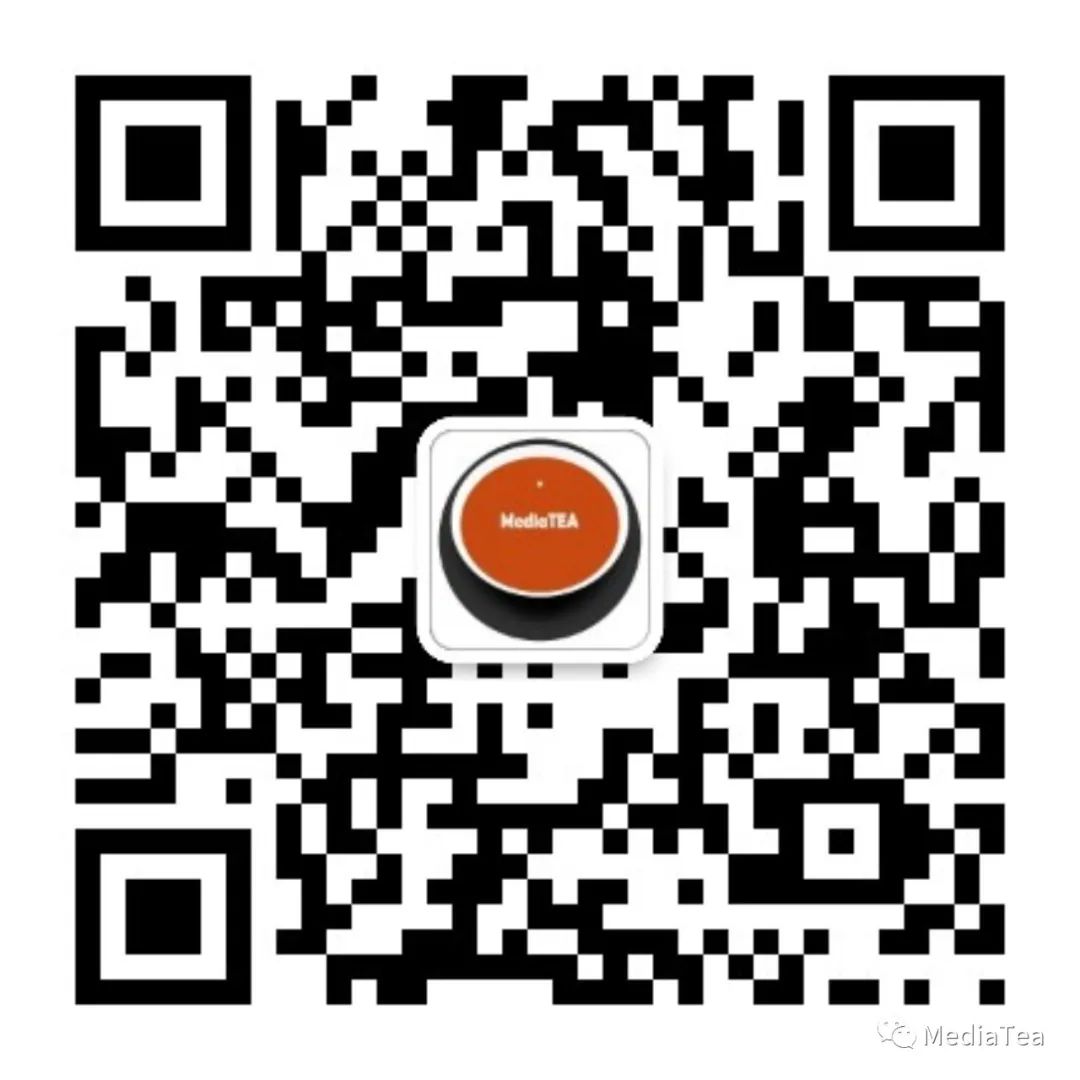
"点赞有美意,赞赏是鼓励"